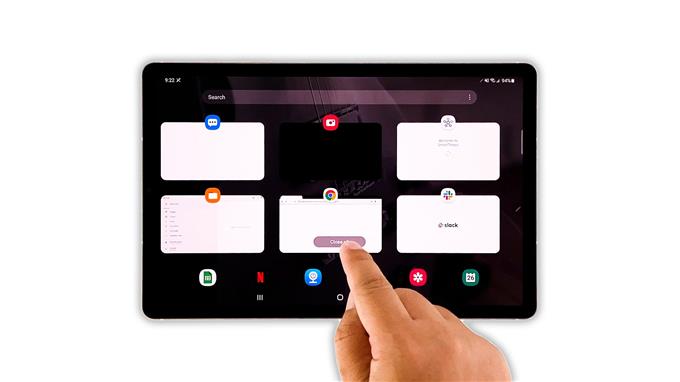In questa guida alla risoluzione dei problemi, ti mostreremo come risolvere il problema di sfarfallio dello schermo del Galaxy Tab S7 che sembra disturbare alcuni utenti. Un problema del genere può essere piuttosto serio, soprattutto se è iniziato dopo che il tuo dispositivo ha subito danni fisici. Ma può anche essere solo uno di quei problemi piuttosto minori relativi al firmware. Continua a leggere per saperne di più.
Il problema dello sfarfallio dello schermo può essere un segno di un problema hardware o software. Se si tratta di un problema con l’hardware, la cosa migliore che puoi fare è far controllare il tuo dispositivo. Tuttavia, se si è verificato senza motivo o causa apparente, probabilmente è solo un problema minore relativo al software. Inutile dire che puoi risolverlo eseguendo una risoluzione dei problemi di base. Detto questo, ecco cosa dovresti fare al riguardo:
Prima soluzione: chiudi le app in background e forza il riavvio del tablet

È possibile che lo schermo sfarfallio a causa di alcune app ad alta intensità di CPU che vengono lasciate in esecuzione in background. Quindi la prima cosa che devi fare è chiuderli, quindi aggiornare la memoria del tablet, oltre a ricaricare tutte le sue app e servizi. Ecco come puoi farlo:
- Tocca il tasto App recenti per visualizzare le app in esecuzione in background.
- Tocca Chiudi tutto per forzare l’uscita dalle app.
- Per forzare il riavvio del tablet, tieni premuti il tasto di accensione e il pulsante Volume giù per 10 secondi. Questo attiverà il tuo dispositivo per spegnersi e riaccendersi.
- Quando viene visualizzato il logo, rilascia entrambi i tasti e consenti al tablet di continuare il processo di avvio.
Dopo averlo fatto, prova a vedere se lo schermo del tuo dispositivo continua a tremolare.
Seconda soluzione: esegui il dispositivo in modalità provvisoria

Un’altra cosa che devi fare per scoprire se le app che hai installato stanno causando questo problema, è eseguire il tablet in modalità provvisoria. In questo modo verranno disabilitate temporaneamente tutte le applicazioni di terze parti. Quindi, se uno di essi causa lo sfarfallio, il problema non dovrebbe verificarsi mentre il dispositivo è in quella modalità. Ecco come si fa:
- Scorri il dito verso il basso dall’alto dello schermo e tocca l’icona di alimentazione.
- Tocca e tieni premuta l’opzione Spegni finché non si trasforma in modalità provvisoria.
- Tocca Modalità provvisoria per riavviare il tablet.
Una volta in modalità provvisoria, prova a vedere se lo schermo del tablet continua a tremolare. Se il problema è stato risolto, cerca le app che causano il problema e disinstallale. Tuttavia, se il problema persiste, passare alla soluzione successiva.
Terza soluzione: verifica la presenza di un nuovo aggiornamento

Dopo aver eseguito le prime due soluzioni e lo schermo continua a tremolare, la prossima cosa che devi fare è verificare la presenza di un nuovo aggiornamento. I problemi relativi al firmware vengono spesso risolti tramite un aggiornamento. Forse Samsung ha già implementato un nuovo aggiornamento del firmware in grado di risolvere questo problema. Quindi segui questi passaggi:
- Avvia l’app Impostazioni.
- Scorri verso il basso e tocca Aggiornamento software.
- Tocca Scarica e installa per verificare la presenza di nuovi aggiornamenti.
Dopo aver aggiornato il tablet e il problema persiste, passare alla soluzione successiva.
Quarta soluzione: ripristina tutte le impostazioni sul tablet

Se hai modificato alcune impostazioni sul tuo dispositivo prima di questo problema, è possibile che lo sfarfallio dello schermo sia solo dovuto ad alcune impostazioni inappropriate. Quindi la prossima cosa che devi fare è ripristinare tutte le impostazioni sul tuo tablet. Ecco come puoi farlo:
- Apri l’app Impostazioni sul tuo tablet.
- Scorri verso il basso e tocca Gestione generale.
- Tocca Ripristina.
- Tocca Ripristina impostazioni.
- Tocca il pulsante Ripristina impostazioni e inserisci il tuo blocco di sicurezza.
- Ora tocca il pulsante Ripristina per procedere con il ripristino delle impostazioni.
Dopo il ripristino delle impostazioni, osserva il tuo dispositivo per vedere se lo schermo continua a tremolare.
Quinta soluzione: cancellare la partizione della cache

Una volta che hai terminato di ripristinare le impostazioni sul tuo Galaxy Tab S7 e lo schermo continua a lampeggiare, la prossima cosa che devi fare è eliminare la cache di sistema, perché è possibile che sia danneggiata e causi il crash di alcune delle funzionalità o non funziona correttamente. Quindi cancella la partizione della cache in modo che venga sostituita. Ecco come:
- Spegni completamente il tablet.
- Dopo che vibra leggermente, tieni premuto il tasto di accensione e il pulsante di aumento del volume.
- Quando viene visualizzato il logo, rilascia entrambi i tasti e attendi che il dispositivo entri in modalità di ripristino.
- Ora premi il pulsante Volume giù alcune volte per evidenziare “cancella partizione cache”, quindi premi il tasto di accensione per selezionare.
- Evidenzia Sì utilizzando il tasto Volume giù e premi il tasto di accensione per selezionarlo.
- Una volta che il tablet ha terminato di svuotare la partizione della cache, premere il tasto di accensione per riavviarlo.
Dopo il riavvio, prova a vedere se il problema è stato risolto.
Sesta soluzione: ripristinare le impostazioni di fabbrica del dispositivo

Dopo aver eseguito le procedure precedenti e il tuo Galaxy Tab S7 ha ancora il problema di sfarfallio dello schermo, non hai altra scelta che ripristinarlo. Un ripristino delle impostazioni di fabbrica sarà in grado di risolverlo a condizione che non si tratti di un problema hardware. Ma prima di farlo, dedica un po ‘di tempo al backup dei tuoi file e dati importanti poiché verranno eliminati. Quando sei pronto, segui questi passaggi per ripristinare il tablet.
- Apri l’app Impostazioni sul tuo tablet.
- Scorri verso il basso e tocca Gestione generale.
- Tocca Ripristina.
- Tocca Ripristino dati di fabbrica.
- Scorri verso il basso e tocca il pulsante Ripristina.
- Se richiesto, inserisci il tuo blocco di sicurezza.
- Tocca Elimina tutto.
- Immettere la password del proprio account Samsung e toccare Fine per procedere con il ripristino delle impostazioni di fabbrica.
Al termine del ripristino, configura il tablet come nuovo dispositivo. Se per qualche motivo il problema persiste dopo il ripristino delle impostazioni di fabbrica, allora è il momento di portarlo in negozio in modo che un tecnico possa esaminarlo.
Ed è quello che devi fare per risolvere il problema dello sfarfallio dello schermo del Galaxy Tab S7. Speriamo che questo semplice tutorial possa aiutarti in un modo o nell’altro.
Se trovi utile questo post, considera di supportarci iscrivendoti al nostro canale YouTube. Abbiamo bisogno del tuo supporto per poter continuare a creare contenuti utili. Grazie per aver letto!